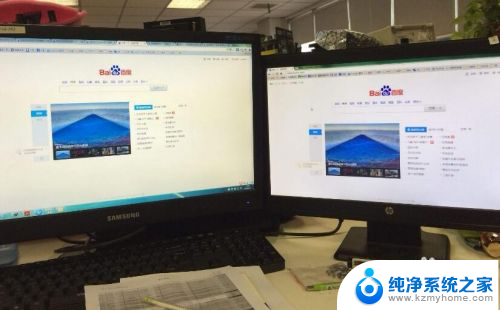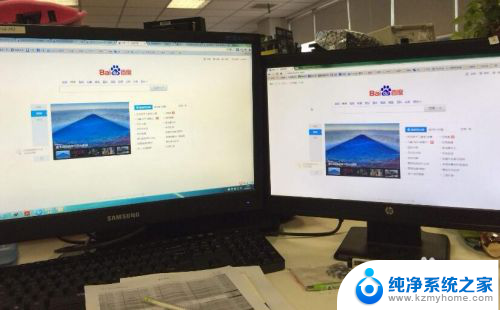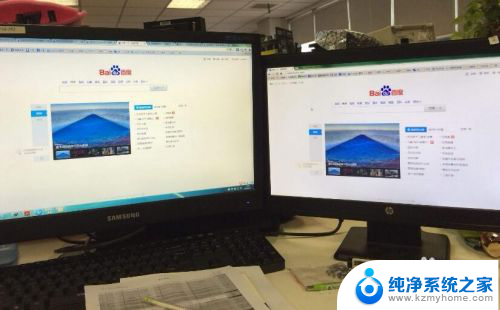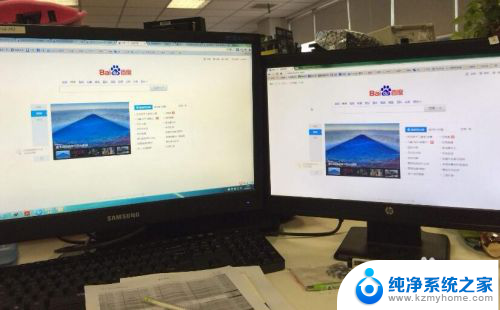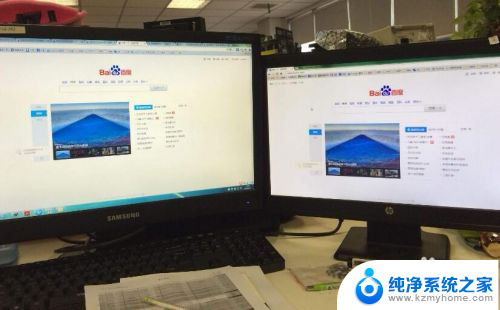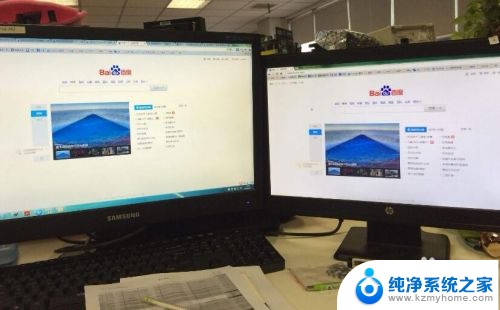电脑主机可以连接两个屏幕吗 一台电脑主机如何连接两个显示器
如今电脑已经成为我们日常生活中不可或缺的工具之一,对于一些需要多任务处理或者对于图像处理要求较高的用户来说,单一显示器可能已经不能满足他们的需求。电脑主机是否可以连接两个屏幕呢?答案是肯定的。通过简单的设置和连接,一台电脑主机可以轻松地连接两个显示器,为用户提供更宽广的工作空间和更高效的工作体验。接下来我们就一起来了解一下如何连接两个显示器吧。
具体步骤:
1.无论是笔记本电脑,台式机主机,均能够实现双屏显示输出。我们一起来看看,如何简单的实现双屏显示吧。

2.实现步骤:查看显卡端接口
常规的显卡接口,一般可以支持DP、HDMI、DVI接口等。VGA接口逐步被淘汰;可以分别使用HDMI、DP口和不同的显示器进行连接。

3.2.显示器端接口
查看显示器背板支持的接口类型,均会支持HDMI、DP接口;除了极少数比较老的显示器只支持VGA接口外,需要单独购买专线线缆。
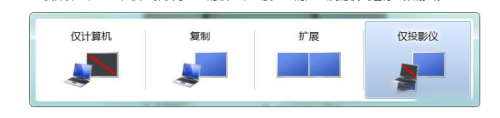
4.3.采购线缆
根据显卡和显示器支持的接口类型,选购线缆;选购线缆一方面需要注意长度,一方面尽量采购大厂质量较好的线缆连接。

5.4.屏幕输出调整
通过线缆连接成功后,可以通过快捷键WIN+P调出屏幕输出模式;仅计算机、复制、仅投影仪等使用的较少,一般使用的是扩展的模式进行双频输出。
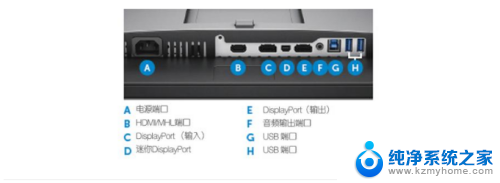
6.5.周边工具
双屏输出后,在来看看可以提我们电脑桌面品质的一些工具;下图是我正在使用的双频显示支架,角度随心所动,极大的释放了桌面的空间。关于电脑主机连接双显示器,还有那些问题和更好的应用?

以上就是电脑主机是否可以连接两个屏幕的全部内容,如果你遇到这种情况,可以按照以上方法进行解决,希望这能对大家有所帮助。